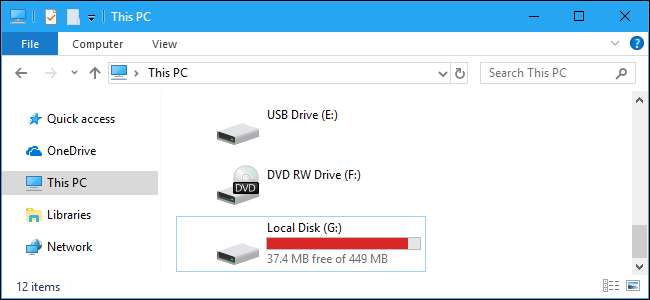
Producenci komputerów często zawierają partycje odzyskiwania. Zwykle są one ukryte, ale czasami stają się widoczne na tym komputerze iw innych miejscach w systemie Windows. Oto jak ukryć partycję odzyskiwania lub inny dysk.
Aby ją ukryć, usuniemy literę dysku partycji. Partycja będzie nadal widoczna dla narzędzi do zarządzania dyskami, ale nie pojawi się w Eksploratorze i zwykłych aplikacjach komputerowych. W przyszłości zawsze możesz zmienić przypisanie do niego litery dysku.
Opcja pierwsza: użyj zarządzania dyskami
W przypadku wielu partycji możesz to zrobić za pomocą graficzne narzędzie do zarządzania dyskami . Aby otworzyć go w systemie Windows 10, kliknij prawym przyciskiem myszy przycisk Start (lub naciśnij Windows + X), a następnie kliknij opcję „Zarządzanie dyskami”.
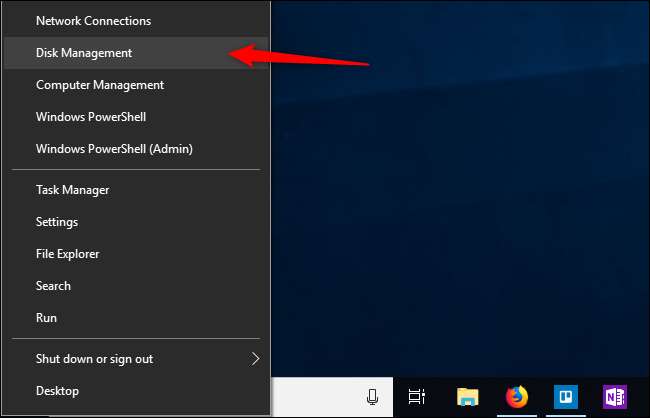
Aby otworzyć go w systemie Windows 7, otwórz menu Start, wpisz „dysk twardy” w polu wyszukiwania, a następnie kliknij skrót „Utwórz i sformatuj partycje dysku twardego”.
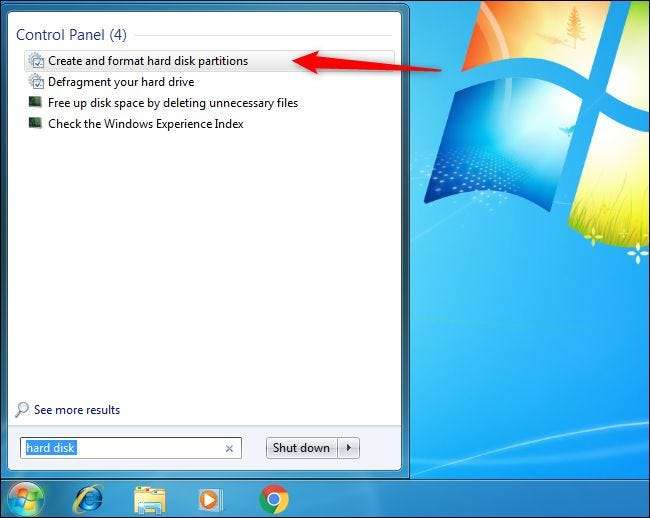
Znajdź partycję, którą chcesz ukryć. Na przykład, jeśli chcesz ukryć dysk oznaczony literą „D:” w Eksploratorze plików, poszukaj partycji oznaczonej literą „D:” w kolumnie Wolumin w oknie Zarządzanie dyskami.
Kliknij prawym przyciskiem myszy tę partycję, a następnie wybierz polecenie „Zmień literę dysku i ścieżki”.
Jeśli po kliknięciu dysku prawym przyciskiem myszy nie widzisz żadnych opcji innych niż „Pomoc”, przejdź do następnej sekcji. Musisz użyć rozszerzenia
diskpart
polecenie usunięcia litery dysku. Graficzny interfejs Ci na to nie pozwala.
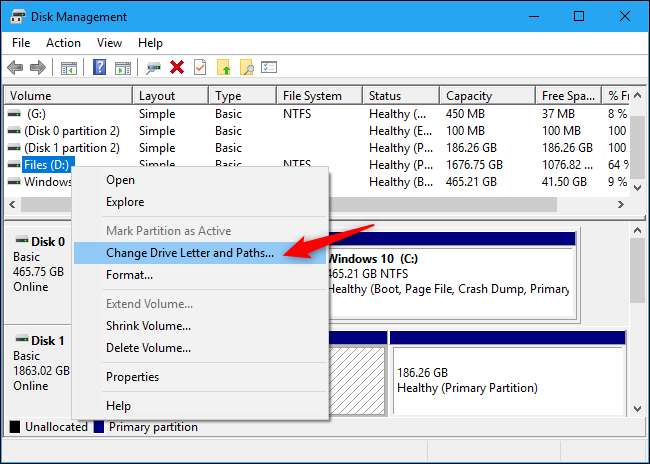
W wyświetlonym oknie wybierz literę dysku, którą chcesz usunąć, kliknij przycisk „Usuń”, a następnie kliknij przycisk „OK”.
Każda partycja ma zwykle tylko jedną literę dysku. Jeśli do partycji jest przypisanych wiele liter dysków, prawdopodobnie będziesz chciał usunąć je stąd.
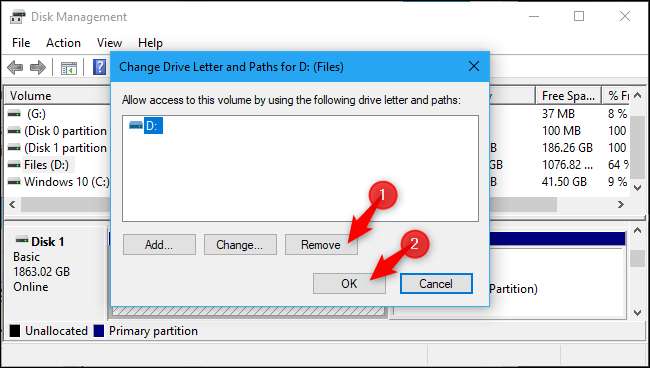
System Windows ostrzega, że programy mogą nie działać poprawnie, jeśli usuniesz literę dysku. Na przykład, jeśli zainstalowałeś aplikację na tym dysku lub zapisałeś na nim ważne pliki, nie będziesz mieć do nich dostępu, dopóki dysk nie ma przypisanej litery.
Kliknij „Tak”, aby kontynuować.
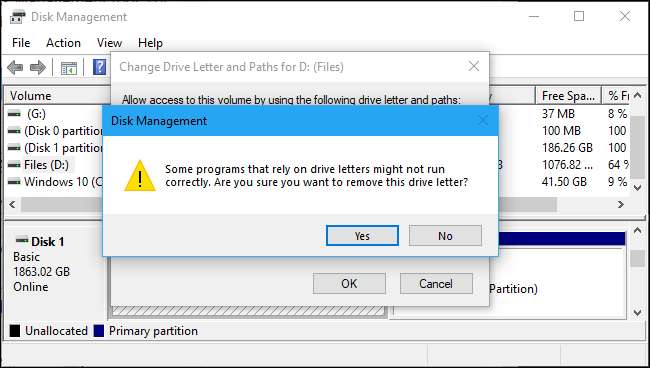
Jeśli dysk jest aktualnie używany, pojawi się ostrzeżenie, że musisz ponownie uruchomić komputer, aby zakończyć proces. Kliknij ponownie „Tak”, a następnie uruchom ponownie komputer. Po zakończeniu tego procesu dysk nie będzie widoczny w systemie Windows.
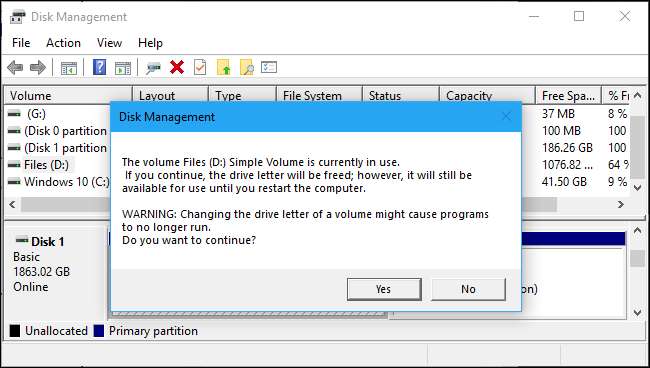
Jeśli chcesz, aby dysk był ponownie widoczny w przyszłości, wróć do narzędzia do zarządzania dyskami, przejdź do okna Zmień literę dysku i ścieżki, a następnie kliknij przycisk „Dodaj”, aby dodać do niego literę dysku.
Nadaj napędowi tę samą literę, co wcześniej, a wszystko powinno działać poprawnie, nawet jeśli zainstalowałeś aplikacje na dysku przed usunięciem litery dysku.
Opcja druga: Uruchom polecenie Diskpart
Narzędzie do zarządzania dyskami nie działa z każdą partycją. Aby ukryć uparte partycje, musisz uruchomić
diskpart
Komenda.
Najpierw zidentyfikuj literę dysku partycji, którą chcesz ukryć. Możesz to znaleźć w sekcji Ten komputer w Eksploratorze plików w systemie Windows 10 lub w sekcji Komputer w Eksploratorze Windows w systemie Windows 7.
Na przykład na poniższym zrzucie ekranu chcemy ukryć dysk „G:”.
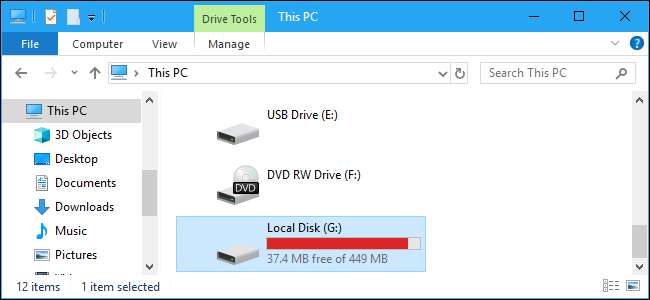
To polecenie należy uruchomić z okna wiersza polecenia uruchomionego z uprawnieniami administratora. Aby je uruchomić, otwórz menu Start, wpisz „cmd” w polu wyszukiwania, kliknij prawym przyciskiem myszy wynik „Wiersz polecenia” i wybierz polecenie „Uruchom jako administrator”.
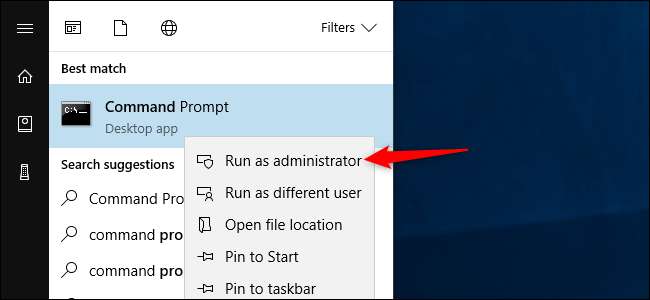
Po wyświetleniu monitu uruchom narzędzie, wpisując następujące polecenie i naciskając Enter:
diskpart
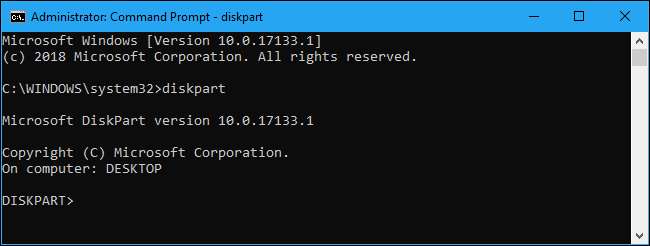
Zwróć uwagę, że monit zmieni się na „DISKPART>”, aby wskazać, że jesteś teraz w tym narzędziu. Wpisz następujące polecenie, a następnie naciśnij klawisz Enter, aby wyświetlić listę woluminów podłączonych do komputera:
objętość listy
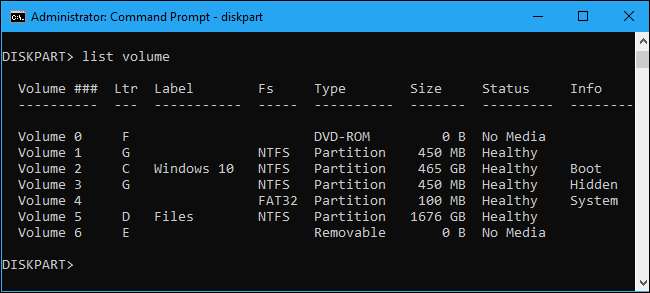
Określ numer woluminu partycji, którą chcesz ukryć. Na przykład, chcemy ukryć partycję oznaczoną literą dysku G :, którą widzimy na powyższym zrzucie ekranu jako „Wolumin 1”.
Uruchom następujące polecenie, aby wybrać partycję, zastępując # numerem woluminu:
wybierz głośność #
W naszym przykładzie chcemy wybrać wolumin 1, więc uruchomilibyśmy następujące polecenie:
wybierz głośność 1
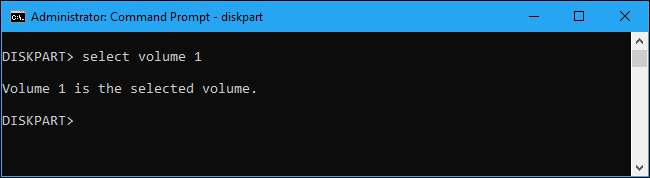
Uruchom następujące polecenie, aby usunąć literę dysku, zastępując literę G literą, którą chcesz usunąć:
usuń literę = G.
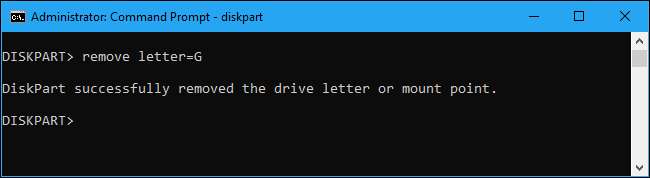
Partycja odzyskiwania lub jakikolwiek inny dysk zostanie natychmiast ukryty.
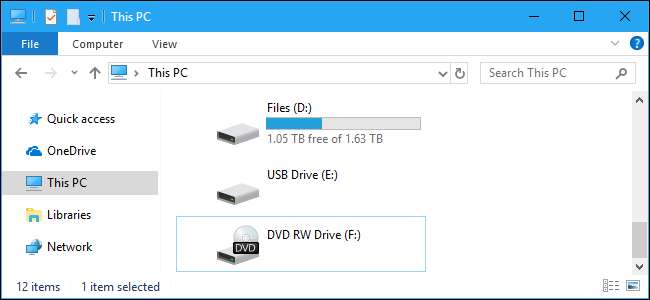
Oczywiście nie można użyć żadnej z tych sztuczek, aby ukryć dysk systemowy Windows, który zwykle znajduje się w C :. System Windows potrzebuje dostępnej partycji do działania.







